Perangkat lunak perbaikan Adobe Illustrator
Alat pemulihan berkas Adobe Illustrator
Recovery Toolbox for Illustrator
Recovery Toolbox for Illustrator adalah alat perangkat lunak pemulihan untuk file data Adobe Illustrator yang rusak atau rusak (file *.ai).
Cara memperbaiki file Illustrator
Diperbarui: 2024-06-18Panduan untuk memperbaiki proyek gambar Adobe Illustrator yang rusak. Cara memperbaiki berkas *.ai yang rusak dari Illustrator:
- Unduh Recovery Toolbox for Illustrator dari sini: https://recoverytoolbox-id.com/download/RecoveryToolboxForIllustratorInstall.exe
- Instal Recovery Toolbox for Illustrator di komputer Anda
- Mulai Recovery Toolbox for Illustrator
- Silakan pilih file AI yang rusak pada halaman pertama panduan perbaikan di Recovery Toolbox for Illustrator
- Pilih nama file untuk file baru yang dipulihkan
- Tekan tombol Save file
Cara memperbaiki file *.ai Illustrator yang rusak
Recovery Toolbox for Illustrator adalah alat perbaikan file Adobe Illustrator untuk memulihkan data dari file *.ai yang rusak.
Fitur alat perbaikan Adobe Illustrator:
- Memperbaiki berkas Illustrator yang rusak (semua versi)
- Menggunakan kecerdasan buatan untuk rekonstruksi konten grafis dan pemeriksaan integritas
- Berisi banyak perbaikan khusus untuk kesalahan logika yang disebabkan oleh kesalahan fungsi editor grafis
- Menggunakan pertukaran data selama pemulihan untuk menghemat memori
- Menyimpan data yang dipulihkan ke berkas Illustrator baru
- Memperbaiki bagian data Post Script dari proyek Illustrator
- Alat Penampil AI untuk berkas Adobe Illustrator yang rusak
- Menampilkan dan memperbaiki data dari berkas Adobe Illustrator *.ai yang rusak
- Menampilkan, memulihkan, dan menyimpan informasi dari berkas AI (Adobe Illustrator) yang rusak
Alat perbaikan berkas data Adobe Illustrator membantu memperbaiki berkas ai (semua versi). Cukup unduh dan instal Recovery Toolbox for Illustrator untuk memperbaiki berkas Illustrator. Unduhan perangkat lunak perbaikan berkas .ai yang rusak tersedia 24/7. Bersamaan dengan perangkat lunak, kami menawarkan dukungan teknis melalui email selama 1 tahun setelah pembelian Alat Perbaikan AI.
Perangkat lunak yang andal untuk pemulihan Adobe Illustrator
Recovery Toolbox for Illustrator memulihkan ilustrasi berformat AI yang rusak jika terjadi kerusakan data. Alat ini merupakan opsi terbaik untuk pemulihan Illustrator yang memperbaiki banyak ancaman kerusakan data, terlepas dari tingkat keparahannya.
Layanan daring ini berfungsi di komputer atau tablet apa pun, apa pun OS yang digunakan. Namun, versi luring hanya berfungsi di bawah OS Windows. Aplikasi Recovery Toolbox for Illustrator berfungsi sebagai berikut:
- Unduh dari sini: https://recoverytoolbox-id.com/download/RecoveryToolboxForIllustratorInstall.exe
- Instal Recovery Toolbox for Illustrator
- Jalankan dan pilih file berformat AI untuk analisis
- Jalankan proses pemulihan dan tunggu hingga selesai
- Tinjau hasil pemulihan Illustrator dan simpan secara lokal
- Buka file yang dipulihkan di Adobe Illustrator dan teruskan bekerja dengannya
Versi DEMO Recovery Toolbox for Illustrator memiliki beberapa batasan, pengguna dapat melihat pratinjau hasil pemulihan Illustrator, tetapi tidak dapat menyimpan data yang dipulihkan. Periksa pemulihan dalam mode demo Recovery Toolbox for Illustrator. Jika pemulihan berhasil, Anda dapat membeli lisensi untuk menghapus batasan versi gratis dan menyimpan ilustrasi yang dipulihkan ke hard disk Anda.
Cara Membuka File AI yang Rusak Secara Gratis
Recovery Toolbox for Illustrator memungkinkan Anda untuk membuka berkas AI yang rusak dalam proyek grafis Adobe Illustrator dan menampilkan daftar objek dan data yang ditemukan dalam berkas tersebut pada halaman program. Lebih jauh lagi, Anda dapat mengekspor data yang dipulihkan dari berkas AI yang terbuka ke berkas *.ai baru, yang kemudian dapat Anda kerjakan dalam Adobe Illustrator.
Cara Mengembalikan Proyek Illustrator
Untuk memulihkan proyek grafis Illustrator yang rusak, Anda dapat menggunakan cadangan terbaru atau mencoba menggunakan Recovery Toolbox for Illustrator. Dengan probabilitas tinggi, Recovery Toolbox for Illustrator dapat memulihkan data dari file AI ke kondisi semula sebelum rusak. Untuk menguji pernyataan ini, perlu untuk:
- Unduh, instal, dan jalankan versi DEMO Recovery Toolbox for Illustrator.
- Pilih file .ai yang rusak.
- Jalankan analisis file AI yang rusak.
- Tinjau daftar objek yang dipulihkan dalam program.
- Ekspor data yang dipulihkan ke proyek grafis baru Illustrator - tersedia dalam versi lengkap.
Cara Memperbaiki File AI
Jika Anda perlu memperbaiki berkas AI dari proyek Illustrator yang rusak dengan cepat, maka Recovery Toolbox for Illustrator akan memungkinkan Anda melakukannya dalam beberapa klik. Perbaikan berkas AI dilakukan dengan menyalin dan memperbaiki data dari berkas .ai yang rusak ke proyek Illustrator baru. Alat ini tidak memperbaiki atau mengubah berkas AI yang ada. Semua data ditransfer ke berkas AI baru yang telah diperbaiki.
Persyaratan:
- Windows 98/Me/2000/XP/Vista/7/8/10/11 atau Windows Server 2003/2008/2012/2016 dan di atasnya
Tangkapan layar:
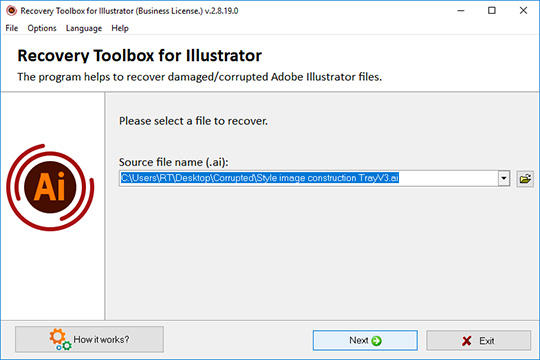
Pemilihan file yang rusak
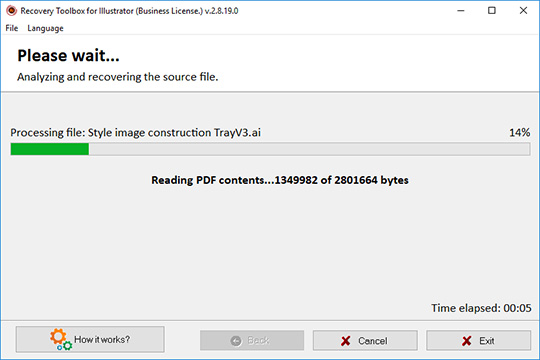
Analisis file dan pemulihan data
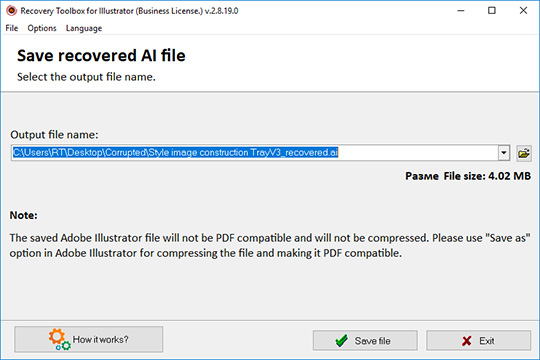
Menyimpan data yang dipulihkan
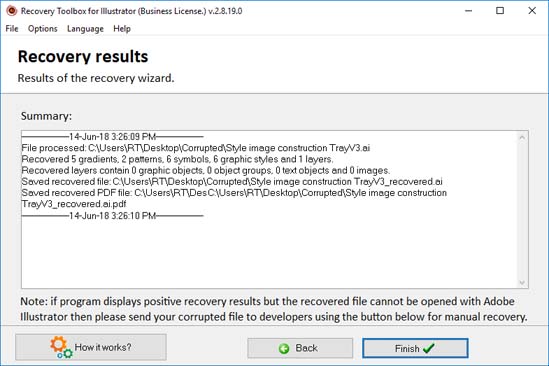
Melihat log operasi yang dilakukan
Kesalahan:
Alat pemulihan Adobe Illustrator membantu memperbaiki banyak kesalahan dalam berkas, termasuk:
- Tidak dapat membuka ilustrasi. Ilustrasi berisi operan ilegal.
- File rusak dan tidak dapat diperbaiki.
- Terjadi kesalahan yang tidak diketahui.
- Tidak dapat membuka ilustrasi. Ilustrasi berisi deskripsi objek yang tidak lengkap atau tidak jelas.
- Tidak cukup memori untuk membuka ilustrasi.
Bagaimana cara kerjanya:
Unduh perangkat lunak dari situs web. Unduh
Mulai Instal perangkat lunak:
- Tekan file instalasi yang diunduh di browser

- Pilih file instalasi yang diunduh di Windows Explorer dan tekan Enter atau klik dua kali di atasnya.
Harap konfirmasi pesan peringatan:
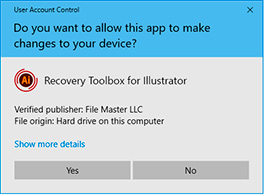
Jalankan panduan instalasi:
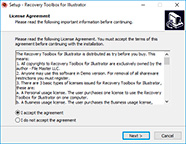
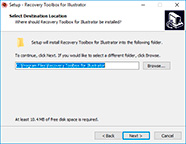
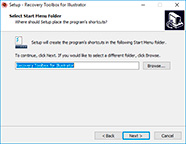
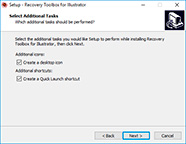
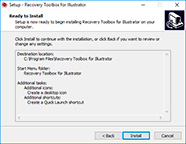
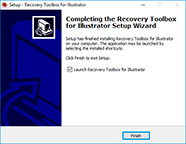
Jalankan program:
- Klik dua kali pada ikon di desktop
atau
- Pilih dari menu utama: Start | Programs | Recovery Toolbox for Illustrator | Recovery Toolbox for Illustrator
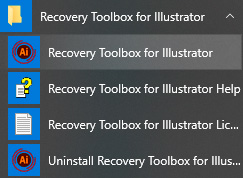
Silakan pilih file AI yang rusak pada halaman pertama panduan perbaikan di Recovery Toolbox for Illustrator:
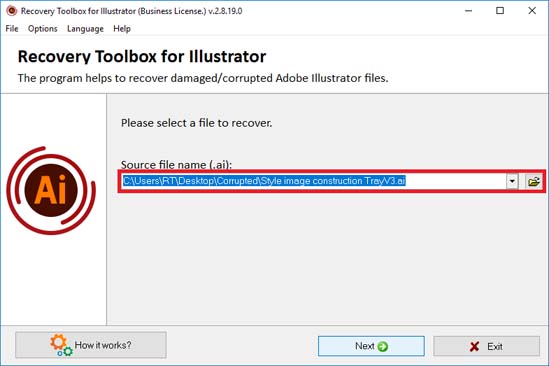
Tekan tombol Next:
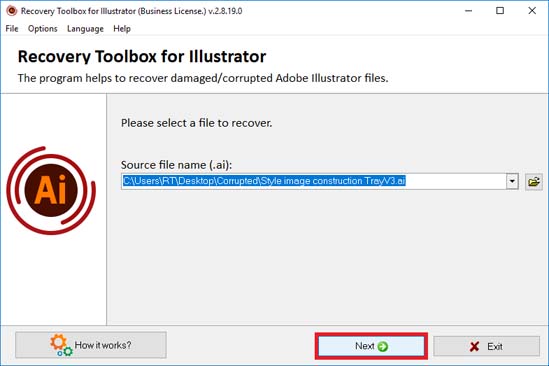
Pilih nama file untuk file baru yang dipulihkan.
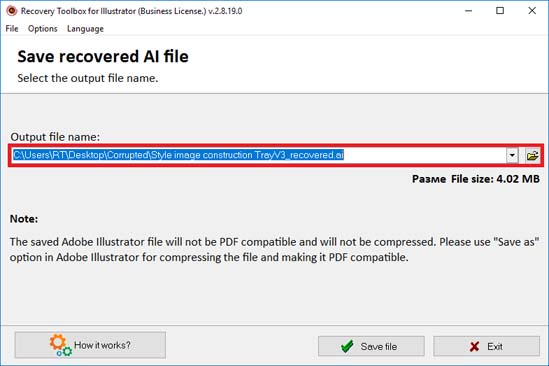
Tekan tombol Save file:
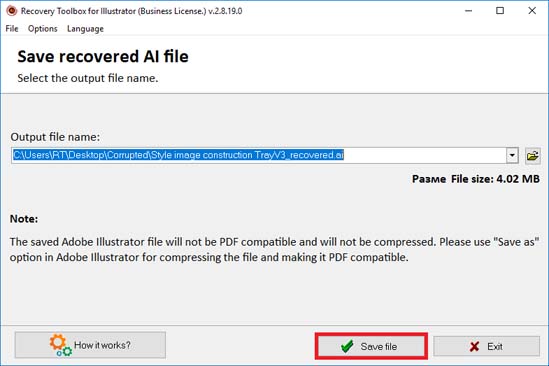
Pada halaman terakhir menunjukkan log terperinci dari proses pemulihan:
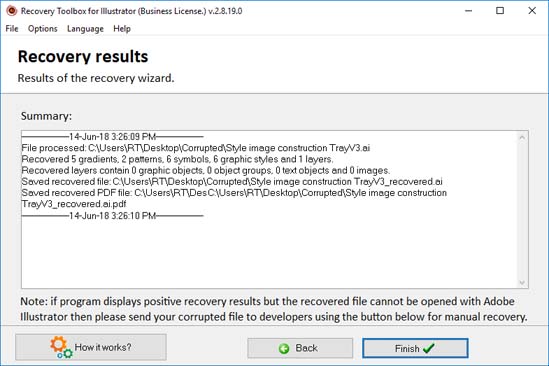
Video:
Online Membantu:
Program ini ditujukan untuk memulihkan data dari berkas Adobe Illustrator yang rusak. Pembuat Recovery Toolbox for Illustrator (Unduh) membuat antarmukanya sesederhana dan sejelas mungkin agar pengguna yang tidak memiliki pengalaman terkait (atau yang memiliki pengalaman PC minimal) dapat berhasil memulihkan berkas yang rusak dan terus bekerja dengannya. Cukup ikuti petunjuk di layar dan program akan mengurus sisanya.
Jika program tidak dapat memulihkan data dalam mode otomatis, Anda dapat menggunakan tombol Send file to developers yang terletak di bagian bawah layar program pertama. Berkas yang sedang dibuka akan dilampirkan ke pesan email baru (klien email default akan digunakan). Anda juga dapat menggunakan perintah Send source file dari bagian Options di menu utama. Setelah berkas diterima oleh departemen dukungan pelanggan perusahaan, mereka akan mencoba memulihkan data Anda dan akan menggunakan kesempatan ini untuk meningkatkan algoritme pemulihan program. Anda akan dihubungi sesegera mungkin dengan informasi terbaru tentang hasil upaya mereka.
Panduan langkah demi langkah untuk Recovery Toolbox for Illustrator
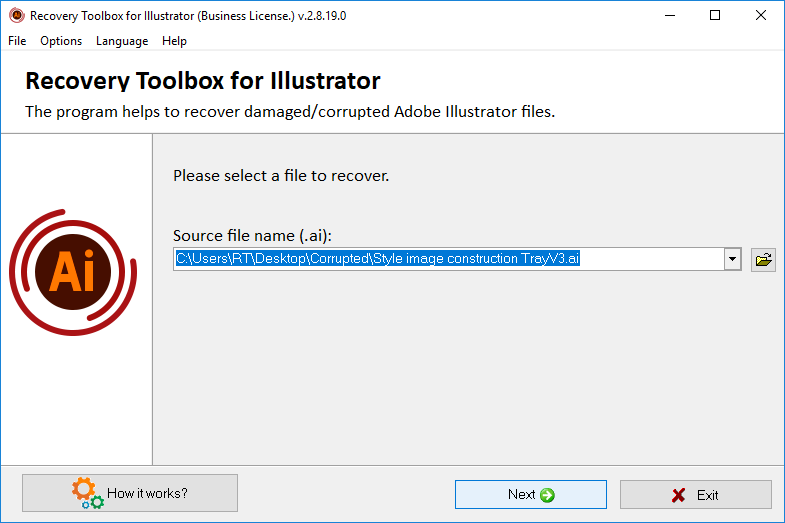
Langkah pertama panduan ini memungkinkan Anda memilih file rusak yang datanya ingin Anda pulihkan. Ini dapat dilakukan dengan salah satu cara berikut:
- Dengan memasukkan nama file dan jalurnya ke dalam kolom input yang terletak di tengah layar program;
- Dengan menggunakan dialog standar yang dapat dibuka dengan mengklik ikon di sebelah kanan kolom input;
- Dengan memilih salah satu file yang sebelumnya digunakan dari daftar dropdown yang dapat dibuka dengan mengklik tombol kecil dengan panah bawah di bagian kanan kolom input.
Setelah berkas dipilih, Anda dapat melanjutkan ke langkah berikutnya.
2. Analisis file dan pemulihan data
Langkah wizard ini sepenuhnya otomatis. Recovery Toolbox for Illustrator menganalisis struktur file dan mengidentifikasi objek yang dapat dipulihkan. Durasi proses ini secara langsung bergantung pada kompleksitas file yang dipulihkan, ukurannya, dan kecepatan komputer Anda. Proses pemulihan dapat dihentikan kapan saja dengan menekan tombol Abort. Membatalkan proses pemulihan tidak akan memengaruhi file sumber dengan cara apa pun, jadi Anda dapat mengulangi upaya pemulihan kapan saja nanti. Setelah langkah ini selesai, program akan secara otomatis melanjutkan ke langkah terakhir.
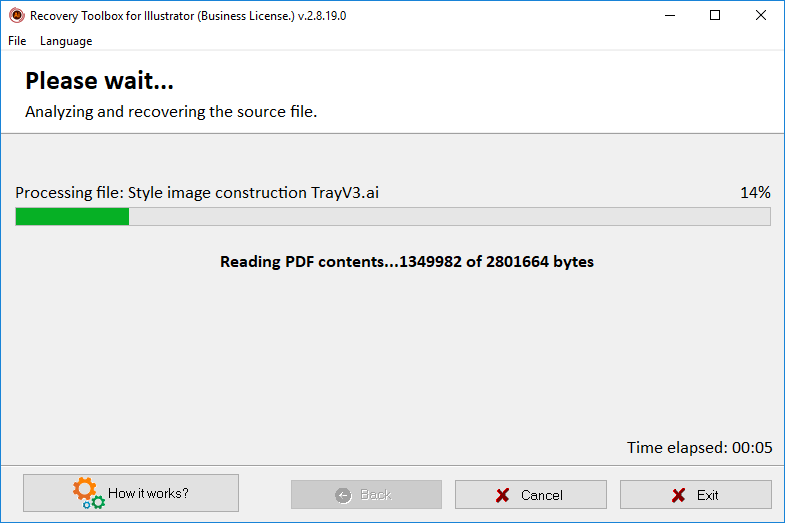
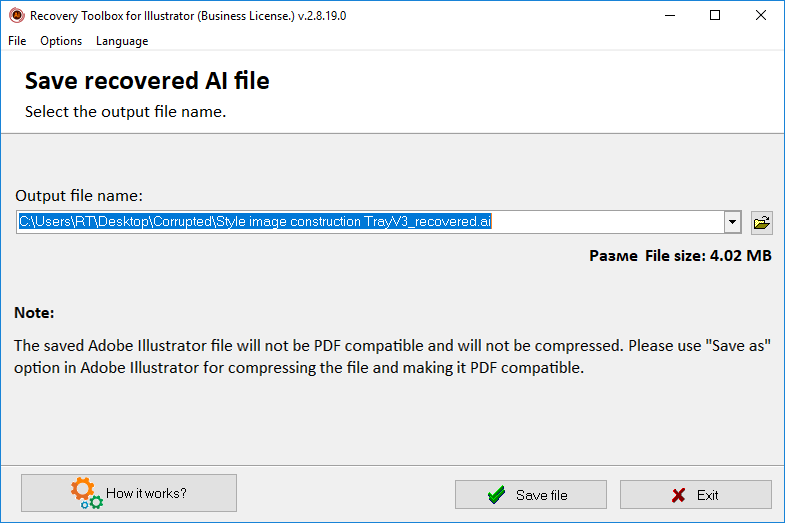
3. Menyimpan data yang dipulihkan
Langkah terakhir dari proses pemulihan ditujukan untuk menyimpan data yang dipulihkan. File output dapat dipilih dengan salah satu cara berikut:
- Dengan memasukkan nama file dan jalurnya ke dalam kolom input yang terletak di tengah layar program;
- Dengan menggunakan dialog standar yang dapat dibuka dengan mengklik ikon di sebelah kanan kolom input;
- Dengan memilih salah satu file yang sebelumnya digunakan dari daftar dropdown yang dapat dibuka dengan mengklik tombol kecil dengan panah bawah di bagian kanan kolom input.
Harap perhatikan bahwa file yang disimpan tidak akan kompatibel dengan format PDF dan tidak akan mendukung kompresi. Untuk mengembalikan kompatibilitas PDF dan menambahkan kompresi, gunakan Adobe Illustrator.
4. Melihat log operasi yang dilakukan
Setelah berkas disimpan, program akan menampilkan log operasi yang dilakukan yang mencantumkan semua objek yang terdeteksi: gradien, simbol, gaya, lapisan, dll.
Anda dapat menyelesaikan pekerjaan dengan program tersebut dengan mengeklik tombol Finish. Jika Anda ingin memulihkan data dari berkas lain, gunakan tombol Back untuk kembali ke langkah pertama - pemilihan berkas.
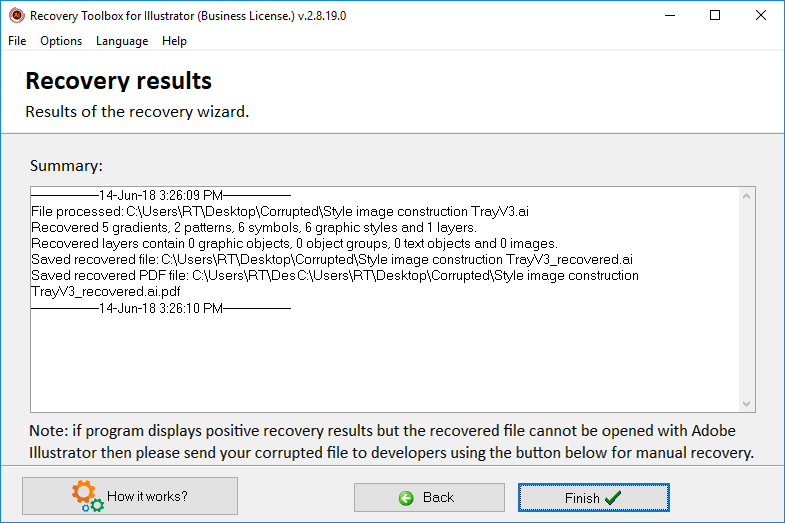
Menu Opsi berisi perintah-perintah berikut:
- Send source file - perintah ini memungkinkan Anda untuk mengirim berkas yang rusak ke pengembang jika Recovery Toolbox for Illustrator gagal memulihkan data dalam mode otomatis. Berkas akan dilampirkan ke pesan email baru.
- View recovery history - membuka berkas log pemulihan.
- Clear lists / Source files - perintah ini ditujukan untuk membersihkan daftar file rusak yang telah digunakan oleh program tersebut. Setelah perintah dijalankan, konfirmasikan niat Anda untuk melanjutkan menggunakan dialog konfirmasi standar.
- Clear lists / Output files - perintah ini dimaksudkan untuk menghapus daftar file keluaran yang telah dikerjakan oleh program. Setelah perintah dijalankan, konfirmasikan niat Anda untuk melanjutkan menggunakan dialog konfirmasi standar.
Sumber daya:
- Adobe Illustrator di Wikipedia: https://id.wikipedia.org/wiki/Adobe_Illustrator
- Situs web resmi Adobe Illustrator: https://www.adobe.com/id_id/products/illustrator.html
- Masyarakat: https://community.adobe.com/t5/illustrator/ct-p/ct-illustrator